Povolení řešení Update Management pro virtuální počítač Azure
Tento článek popisuje, jak povolit funkci Update Management na jednom nebo několika virtuálních počítačích Azure. Pokud chcete povolit virtuální počítače Azure ve velkém měřítku, musíte povolit existující virtuální počítač Azure pomocí řešení Update Management.
Poznámka:
Při povolování řešení Update Management se pro propojení pracovního prostoru služby Log Analytics a účtu Automation podporují jenom určité oblasti. Seznam podporovaných párů mapování najdete v tématu Mapování oblastí pro účet Automation a pracovní prostor služby Log Analytics.
Předpoklady
- Předplatné Azure. Pokud ještě žádné nemáte, můžete si aktivovat výhody pro předplatitele MSDN nebo si zaregistrovat bezplatný účet.
- Účet Automation pro správu počítačů.
- Virtuální počítač.
Přihlášení k Azure
Přihlaste se k portálu Azure.
Povolení funkce pro nasazení
Na webu Azure Portal vyberte Virtuální počítače nebo vyhledejte a na domovské stránce vyberte Virtuální počítače .
Vyberte virtuální počítač, pro který chcete povolit Řešení Update Management. Virtuální počítače můžou existovat v libovolné oblasti bez ohledu na umístění vašeho účtu Automation.
Na stránce virtuálního počítače v části Operace vyberte Aktualizace hosta a hostitele.

Abyste zjistili, jestli je pro pracovní prostor povolený virtuální počítač, musíte mít
Microsoft.OperationalInsights/workspaces/readoprávnění. Další informace o požadovaných oprávněních najdete v tématu Oprávnění potřebná k povolení počítačů. Informace o povolení více počítačů najednou najdete v tématu Povolení řešení Update Management z účtu Automation.Na stránce povolení řešení Update Management zvolte pracovní prostor služby Log Analytics a účet Automation a kliknutím na Povolit povolte Update Management. Po povolení řešení Update Management může trvat přibližně 15 minut, než budete moct zobrazit posouzení aktualizací z virtuálního počítače.
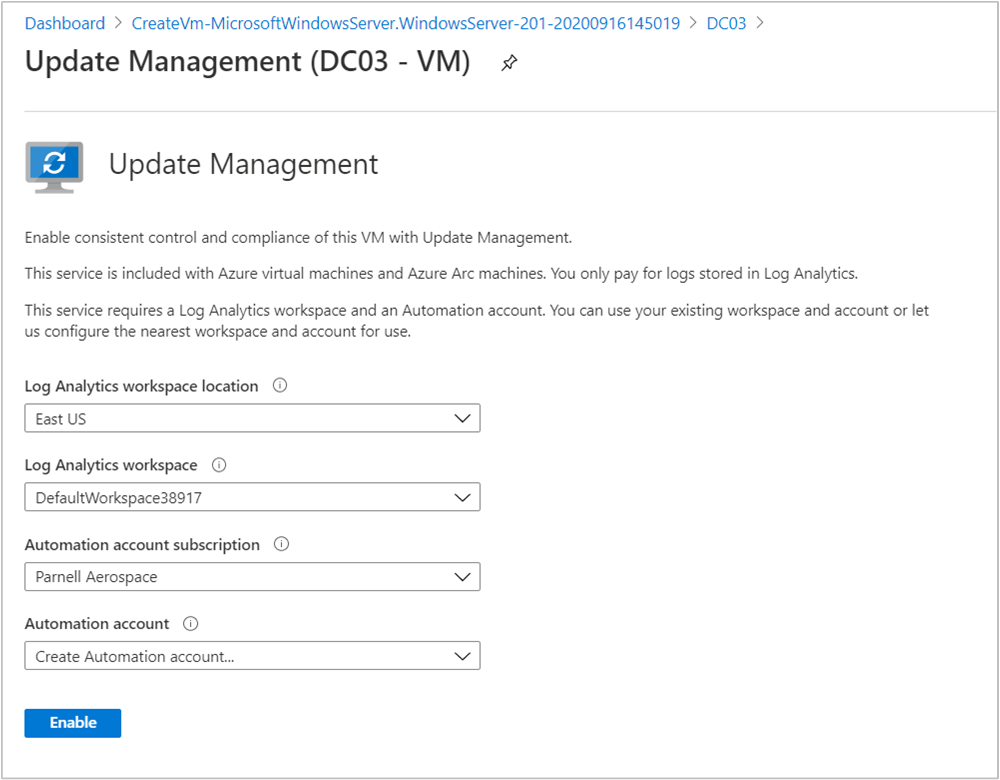
Další kroky
Informace o použití řešení Update Management pro virtuální počítače najdete v tématu Správa aktualizací a oprav pro virtuální počítače Azure.
Pokud chcete vyřešit obecné chyby řešení Update Management, přečtěte si téma Řešení potíží s řešením Update Management.